الوصول إلى هنا
يتوفر تسجيل الدخول الفردي (SSO) لخطط المؤسسة فقط. للتحديث أو الاشتراك، يرجى الاتصال بنا.
يمكن للمسؤولين الوصول إلى إعدادات SSO وتحريرها عبر الإعدادات التنظيمية > الأمان. يمكن لمسؤولي الفواتير عرض هذه الصفحة ولكن لا يمكنهم تحريرها.
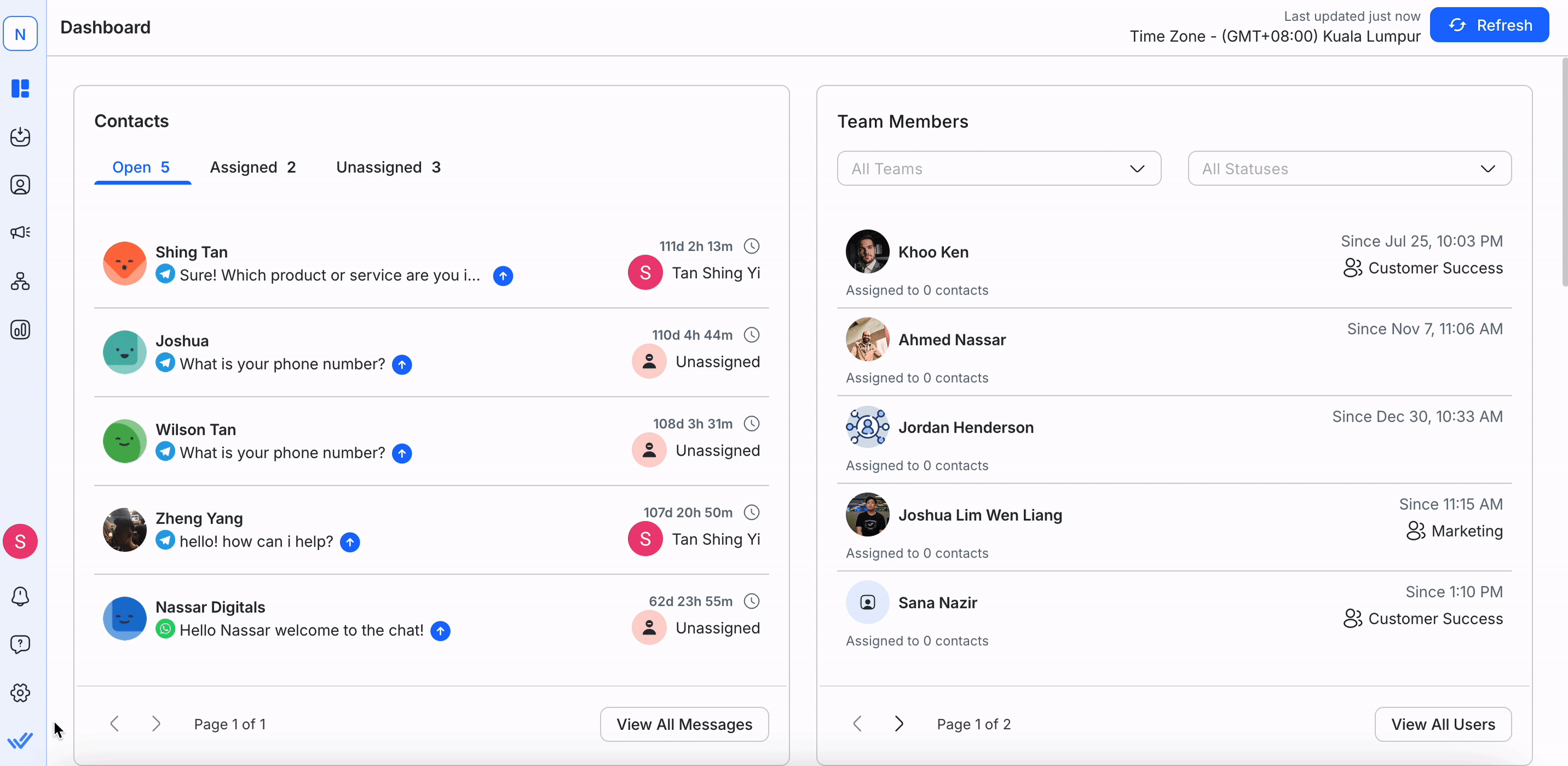
ما هو تسجيل الدخول مرة واحدة؟
يتيح SAML-SSO تسجيل الدخول الآمن عبر مؤسسة واحدة أو مؤسسات متعددة باستخدام مجموعة واحدة من بيانات الاعتماد. ويعمل على تعزيز الأمان وتبسيط الوصول ويسمح بالتبديل السلس بين المؤسسات التي تدعم SSO باستخدام نفس موفر الهوية (IDP).
تعرف على سلوك تسجيل الدخول والخروج والتسجيل في المنصة عند تمكين/تعطيل SSO في الجدول التالي:
ميزة | المسؤول/المستخدم المسؤول المستخدمون | مستخدمين آخرين |
|---|---|---|
التسجيل للمنظمة | يقوم مسؤول المنظمة بدعوة المستخدم إلى المنظمة عبر البريد الإلكتروني. | يقوم المستخدم بقبول الدعوة بالنقر على الرابط المقدم في البريد الإلكتروني. يمكن للمستخدمين تسجيل الدخول إلى المؤسسة باستخدام بريدهم الإلكتروني دون تقديم معلومات إضافية. إذا تم تعطيل SSO لمؤسسة ما، فسيتم تسجيل خروج المستخدم تلقائيًا ويجب عليه استخدام بريده الإلكتروني وكلمة المرور لتسجيل الدخول إلى المؤسسة مرة أخرى. من المحتمل أن تتطلب كلمة المرور تحديثات. |
تسجيل الدخول للمنظمة | المنظمة التي تدعم SSO: يمكن للمستخدم تسجيل الدخول باستخدام بريده الإلكتروني الذي تم التحقق منه عبر SSO. | |
منظمة غير مسجلة الدخول: يمكن للمستخدم تسجيل الدخول باستخدام البريد الإلكتروني وكلمة المرور للمنظمة أو تسجيل الدخول باستخدام Google. | ||
مدة جلسة SSO | سيظل جميع المستخدمين مسجلين الدخول إلى مؤسسة تدعم خاصية SSO لمدة 24 ساعة، وبعدها سيتم تسجيل خروجهم تلقائيًا وسيُطلب منهم تسجيل الدخول مرة أخرى. | |
تسجيل الدخول إلى منظمات متعددة | يتيح مسؤول المنصة للمستخدم الوصول إلى العديد من المؤسسات. | عندما يقوم المستخدم بتسجيل الدخول باستخدام SSO ويكون جزءًا من عدة مؤسسات ذات موفر هوية مشترك، يُطلب من المستخدم تحديد المؤسسة التي يريد تسجيل الدخول إليها. |
تسجيل الدخول إلى منظمة واحدة | يتيح مسؤول المنصة للمستخدم الوصول إلى مؤسسة واحدة. | نظرًا لأن المستخدم جزء من منظمة واحدة فقط، فسيتم توجيهه إليها بشكل مباشر. |
التبديل بين المنظمات التي تدعم SSO والتي تشترك في نفس موفر الهوية (IDP)، سيتم التحقق من صحة وصول المستخدم للتحقق مما إذا كان لديه السلطة المطلوبة. | ||
التبديل بين المنظمات التي تستخدم نظام SSO والمنظمات التي لا تستخدم نظام SSO (والعكس صحيح): أثناء التبديل بين المنظمات، يتم تسجيل خروج المستخدم تلقائيًا ويجب عليه تسجيل الدخول إلى المنظمة التي لا تستخدم نظام SSO باستخدام مجموعة بيانات الاعتماد الصحيحة. | ||
رفض الوصول | يمكن لمستخدمي الإدارة أو المسؤولين رفض الوصول إلى بيانات اعتماد المستخدم عن طريق حذف المستخدم أو تعطيله من موفر الهوية و/أو إزالته من المنصة. | لم يعد بإمكان المستخدم تسجيل الدخول إلى المؤسسة. |
عند إزالة المستخدم من موفر الهوية أو المؤسسة، يجب عليه إعادة تعيين كلمة المرور الخاصة به لاستعادة الوصول إلى المؤسسات الأخرى التي تم تمكينه لها. |
تكوين إعدادات SSO
يمكن تمكين SSO على المؤسسات الجديدة والموجودة؛ ومع ذلك، يجب تكوينه أولاً قبل تمكين SSO.
التكوينات الخارجية لتسجيل الدخول الموحد (SSO)
لتتمكن من استخدام SAML SSO، يتعين عليك إضافة بريد العمل الخاص بالمستخدم إلى موفر الهوية. يتم إجراء هذا التكوين خارجيًا، أي خارج منصة Response.io.
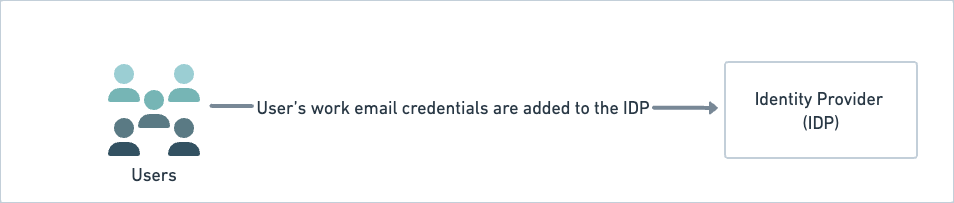
التكوينات الداخلية لتسجيل الدخول الموحد (SSO)
في صفحة الأمان ، انقر فوق الزر تكوين لتكوين SSO.
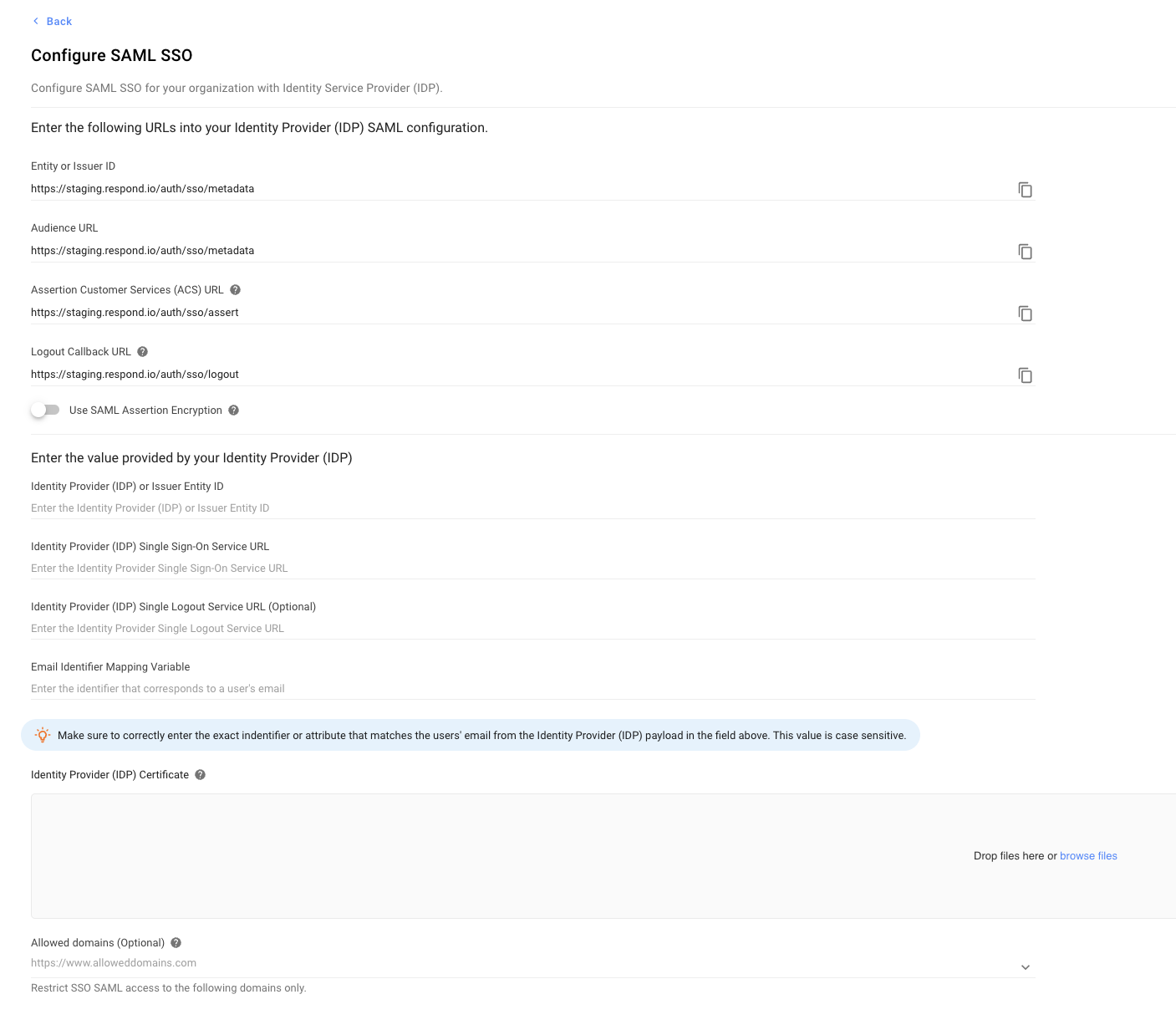
في مربع الحوار تكوين SSO SAML الذي يفتح، قم بتكوين الخيارات التالية:
خيارات التكوين | وصف |
|---|---|
معرف الكيان أو المُصدر | الاسم الفريد عالميًا لمزود الهوية أو مزود الخدمة. استخدم أيقونة النسخ لنسخ عنوان URL هذا ولصقه في موفر الهوية الخاص بك. |
عنوان URL للجمهور | يحدد المستلم أو الجمهور المقصود لتأكيد SAML. استخدم رمز النسخ لنسخ عنوان URL إلى الحافظة الخاصة بك وقدم عنوان URL في الحقل ذي الصلة من مزود الهوية (IDP). |
عنوان URL لخدمة عملاء Assertion (ACS) | إن الجمع بين عنوان نظام فرعي لخادم الرموز الآمنة ورقم المنفذ الخاص به للتعامل مع رسائل SAML، والتوصيل SAML، وأي معلومات ضرورية محددة لـ CIC أو ICWS. استخدم أيقونة النسخ لنسخ عنوان URL إلى الحافظة الخاصة بك، ثم أدخل عنوان URL في الحقل المعني في IDP. |
استخدام تشفير تأكيد SAML | تم إيقاف تشغيله افتراضيًا. قم بتشغيله (غير مستحسن) - قم بتمكين هذه الميزة فقط لقبول تأكيدات SAML المشفرة من موفر الهوية (IDP) الخاص بك. لا يُنصح بذلك لأن ليس كل أجهزة الـIDP تدعم هذا التشفير. |
تنزيل الشهادة | انقر فوق تنزيل لتنزيل الشهادة ثم تحميلها لاحقًا إلى موفر الهوية الخاص بك (IDP). |
تنزيل المفتاح العام | انقر فوق تنزيل لتنزيل المفتاح وتحميله لاحقًا إلى موفر الهوية الخاص بك (IDP). |
معرف كيان مزود الهوية أو الجهة المصدرة | قم بلصق معرف موفر الهوية (IDP) أو معرف كيان المصدر. انسخ هذه المعلومات من IDP وألصقها هنا. |
معرف كيان مزود الهوية أو الجهة المصدرة | قم بلصق معرف موفر الهوية (IDP) أو معرف كيان المصدر. انسخ هذه المعلومات من IDP وألصقها هنا. |
عنوان URL لخدمة تسجيل الدخول الفردي لمزود الهوية | قم بلصق عنوان URL لخدمة تسجيل الدخول الفردي لمزود الهوية. انسخ هذه المعلومات من IDP وألصقها هنا. |
عنوان URL لخدمة تسجيل الخروج الفردي لمزود الهوية | قم بلصق عنوان URL لخدمة تسجيل الخروج الفردي لمزود الهوية. انسخ هذه المعلومات من IDP وألصقها هنا. |
متغير تعيين معرف البريد الإلكتروني | قم بلصق المعرف الذي يتوافق مع البريد الإلكتروني للمستخدم'. هذه القيمة حساسة لحالة الأحرف. انسخ هذه المعلومات من IDP وألصقها هنا. |
شهادة موفر الهوية | قم بتوفير قائمة بالمجالات التي تريد السماح بالوصول إليها مع تقييد جميع المجالات الأخرى. يجب أن تتبع المجالات التنسيق الصحيح، على سبيل المثال،www.domainname.top-level-domainhttp://domainname.top-level-domainhttps://domainname.top-level-domainترك هذا الحقل فارغًا لن يقيد أي مجالات. |
تكوين | يتحقق من إعدادات التكوين ثم يحفظ التحديثات. |
بمجرد تنفيذ SSO، سيتلقى جميع المستخدمين داخل المؤسسة الإشعار عبر البريد الإلكتروني ومركز الإشعارات.
تحرير التكوين
بمجرد توفير تكوينات SSO الداخلية، انقر فوق الزر تحرير التكوين لتحرير الإعدادات. ومع ذلك، إذا تم تمكين SSO، فلن تتمكن من تحرير التكوين ويجب عليك تعطيل SSO مؤقتًا بالنقر فوق الزر Disable في مربع الحوار Edit SSO configuration for this organization . لقد تم تسجيل خروجك تلقائيًا وتحتاج إلى تسجيل الدخول مرة أخرى باستخدام البريد الإلكتروني وكلمة المرور للمؤسسة (تم تعطيل SSO).
حذف التكوين
إذا كنت تريد إزالة التكوين، فانقر فوق الزر حذف التكوين وأكد الحذف بالنقر فوق حذف في النافذة المنبثقة التي تظهر. يؤدي هذا إلى تعطيل المستخدمين وتسجيل خروجهم.
تمكين/تعطيل SSO لمنظمتك
في صفحة الأمان ، قم بتشغيل التبديل تمكين تسجيل الدخول باستخدام SSO ؛ في مربع الحوار الذي يفتح، انقر فوق فرض. يتم تسجيل خروج جميع المستخدمين تلقائيًا من المؤسسة ويمكنهم تسجيل الدخول باستخدام عنوان البريد الإلكتروني المعتمد. سيتم إرسال إشعار ورسالة بريد إلكتروني إليك لإعلامك بتسجيل خروجك لأن SSO تم تمكينه في مؤسستك.
يؤدي إيقاف تشغيل التبديل إلى تعطيل SSO لمنظمتك، ويتم تسجيل خروج المستخدمين تلقائيًا ولا يمكنهم تسجيل الدخول إلا باستخدام البريد الإلكتروني وكلمة المرور الخاصة بهم. سيحتاج المستخدمون الذين ليس لديهم كلمة مرور حتى الآن إلى إعادة تعيين كلمة المرور الخاصة بهم على صفحة تسجيل الدخول. سيتم إرسال إشعار ورسالة بريد إلكتروني إليك لإعلامك بتسجيل خروجك لأن SSO تم تعطيله في مؤسستك.
ما هو المصادقة الثنائية (2FA)
تعالج المصادقة الثنائية (2FA) مشكلة ضعف كلمة المرور وتوفر طبقة إضافية من الأمان (في حالة اختراق كلمة المرور الخاصة بك)، مما يعزز تدابير السلامة المتخذة لحماية البيانات الحساسة (من خلال القضاء على فرص الوصول غير المصرح به إلى حسابك). تتطلب هذه الطبقة الإضافية من مستخدمي مؤسستك تقديم رمز مصادقة يتم إنشاؤه بواسطة تطبيق مصادقة مثبت على أجهزتهم المحمولة. بمجرد أن يقدم المستخدمون كلمات المرور الصحيحة، يجب عليهم تقديم رمز مصادقة لتسجيل الدخول.
فرض المصادقة الثنائية (2FA) لجميع المستخدمين
إنفاذ المصادقة الثنائية (2FA) يؤثر على جميع مستخدمي المنظمة وقد يؤثر على قدرتهم على استخدام المنصة، أي أنهم مقيدون من الوصول إلى بيانات المنظمة (إذا لم يكونوا قد قاموا بالفعل بتفعيل المصادقة الثنائية (2FA) على ملفهم الشخصي).
من المستحسن أن تقدم لهم تحذيرًا مسبقًا أو تنفذه في وقت لا يستخدم فيه معظم المستخدمين المنصة لتجنب مقاطعة تقدمهم.
لفرض المصادقة الثنائية (2FA) على جميع المستخدمين داخل مؤسسة، اتبع الخطوات التالية:
قم بتشغيل التبديل فرض المصادقة الثنائية (2FA) على جميع المستخدمين .
في مربع الحوار التأكيدي، انقر فوق Enforce للتأكيد.
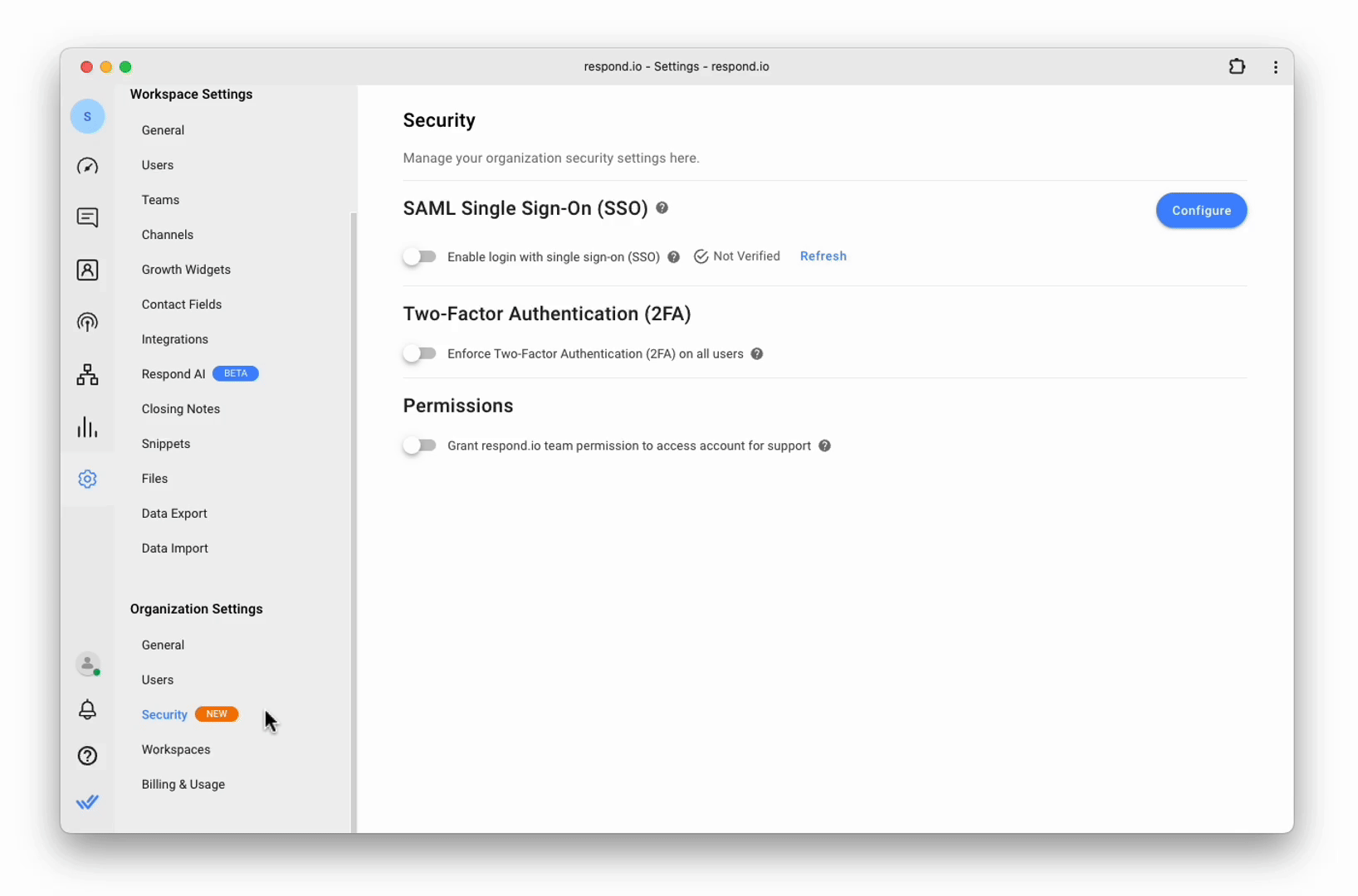
بمجرد تشغيله، سيتم إرسال بريد إلكتروني وإشعار إلى جميع المستخدمين في المؤسسة يفيد بضرورة تشغيل المصادقة الثنائية (2FA) على الفور.
كل مستخدم مسؤول عن تفعيل المصادقة الثنائية (2FA) على ملفه الشخصي.
تعطيل فرض المصادقة الثنائية (2FA) لجميع المستخدمين
يمكنك تعطيل فرض المصادقة الثنائية (2FA) على مستخدمي مؤسستك عن طريق إيقاف تشغيل التبديل تمكين المصادقة الثنائية (2FA) لجميع المستخدمين .
عند تعطيلها، تتم إزالة إنفاذ المصادقة الثنائية (2FA) للمؤسسة، ولا يحتاج المستخدمون إلى تفعيل المصادقة الثنائية (2FA) بعد الآن. يمكن الآن لجميع المستخدمين في المؤسسة (بما في ذلك أولئك الذين لم يطبقوا المصادقة الثنائية (2FA)) عرض جميع الوحدات النمطية.
لا يزال بإمكان المستخدمين الأفراد اختيار تمكين المصادقة الثنائية (2FA) على ملفاتهم الشخصية.
منح إذن دعم المنصة
قم بتشغيل هذا التبديل لمنح دعم Response.io إذنًا بالوصول إلى حسابك وحل المشكلات بسرعة بأنفسهم. تظهر رسالة منبثقة عند تمكين هذا الخيار. يمكنك تعطيل هذا الخيار عن طريق إيقاف تشغيله.
يتمتع فريقنا بإمكانية الوصول إلى حسابك فقط لتقديم المساعدة الفنية. لا يمكنهم تعديل أو تحرير أو تغيير بياناتك ويمكنك إلغاء هذا الوصول في أي وقت.
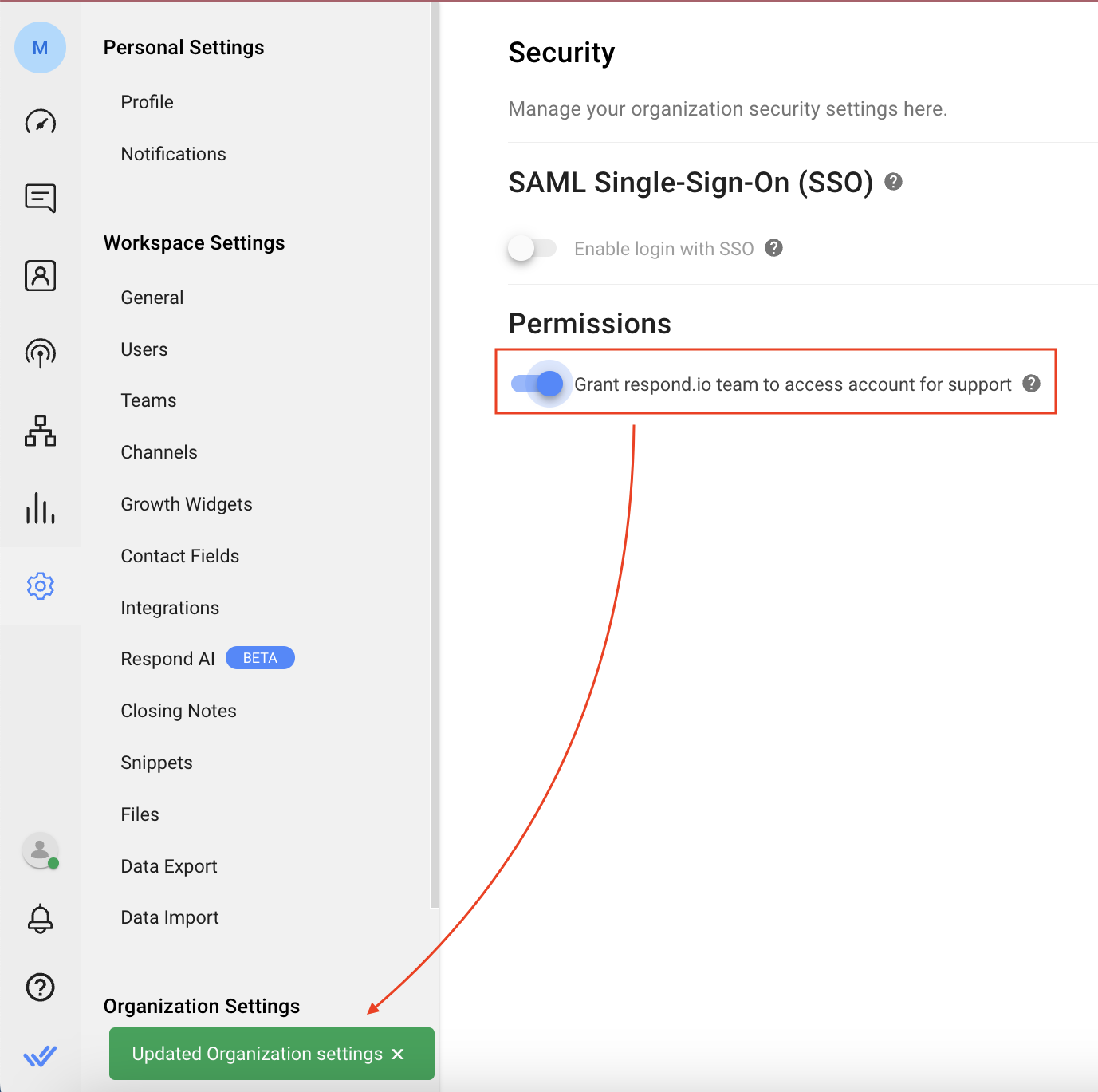
دعوة مستخدم إلى مؤسسة تدعم SSO
يمكن لمسؤول المؤسسة دعوة مستخدم إلى مؤسسة من صفحة إعدادات مساحة العمل > المستخدمون . للمزيد من التفاصيل هنا.
التسجيل في منظمة تدعم SSO
يمكن للمستخدمين التسجيل باستخدام دعوة مرسلة إلى عنوان بريدهم الإلكتروني. انقر فوق الرابط الموجود في البريد الإلكتروني، ثم قم بالتحقق من البريد الإلكتروني على الصفحة التي تفتح، ثم انقر فوق تسجيل الدخول.
تسجيل الدخول إلى المؤسسات التي تدعم SSO
يمكن للمستخدمين تسجيل الدخول إلى المؤسسة التي تدعم SSO باستخدام صفحة تسجيل الدخول عن طريق تقديم عنوان بريدهم الإلكتروني؛ ويقوم موفر الهوية بالتحقق من صحة عنوان البريد الإلكتروني قبل تسجيل دخولهم إلى المؤسسة على response.io.
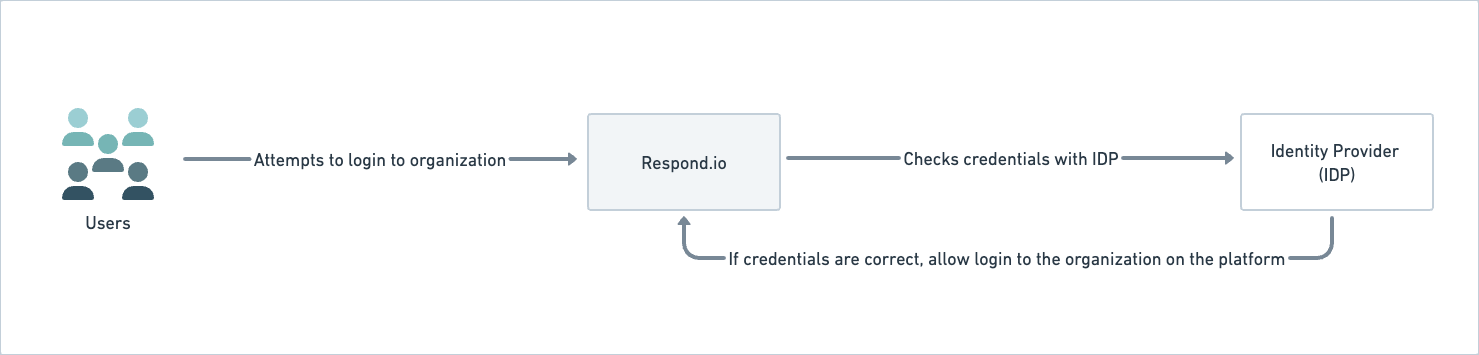
إذا كان المستخدم جزءًا من مؤسسات متعددة، فيمكنه تحديد مؤسسة من القائمة المنسدلة "المؤسسة" في مربع الحوار تحديد مؤسسة .
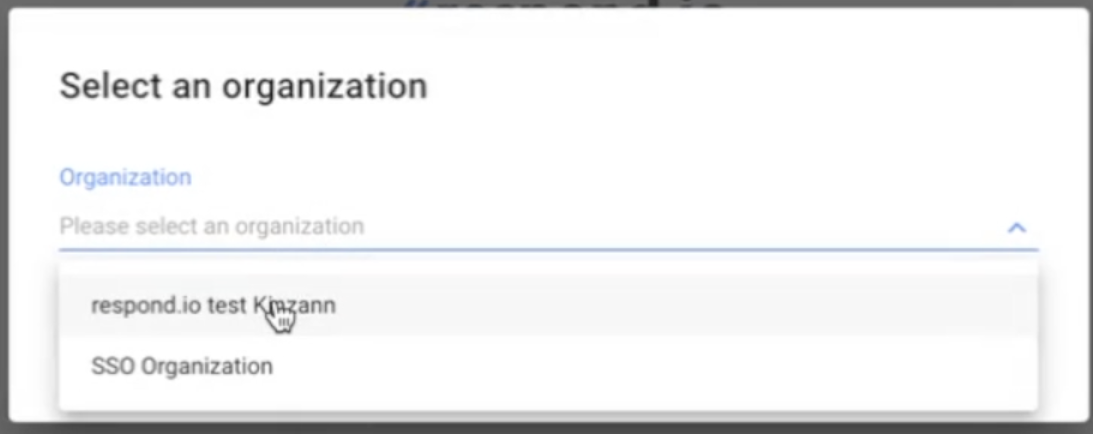
إعداد SSO على response.io لـ Google Workspace
اتبع هذا الدليل خطوة بخطوة لإضافة response.io كتطبيق SAML مخصص في وحدة تحكم مسؤول Google.
الخطوة 1: في مساحة العمل الخاصة بك، انتقل إلى الإعدادات > الأمان
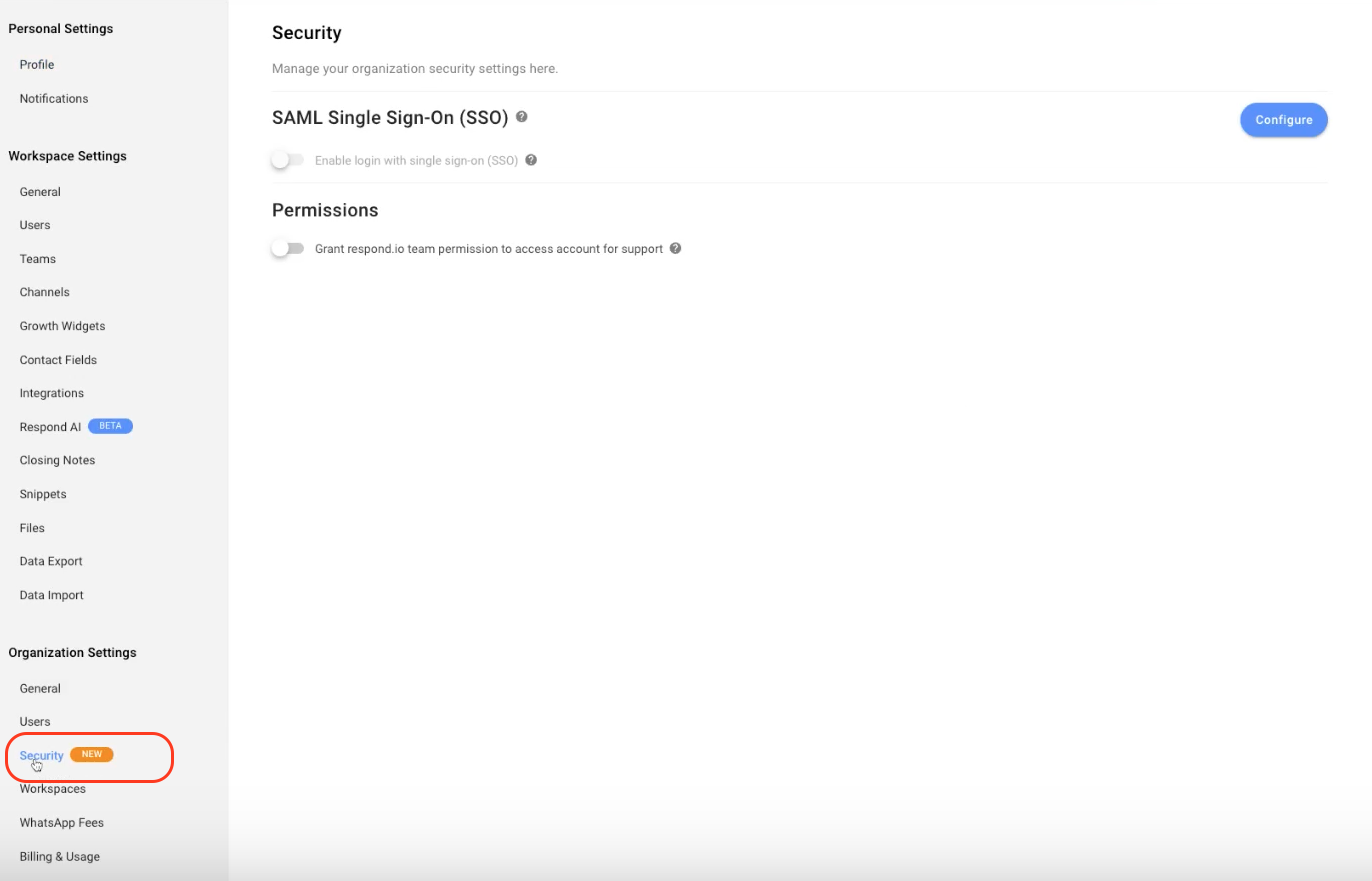
الخطوة 2: انقر فوق تكوين
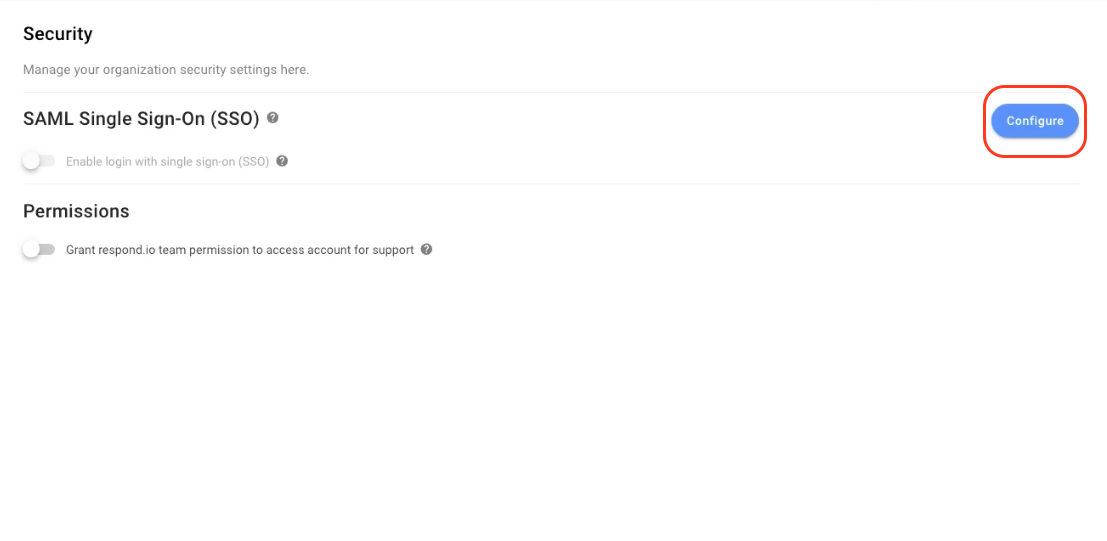
الخطوة 3: انتقل إلى https://admin.google.com/ac/apps/unified وانقر على إضافة تطبيق > إضافة تطبيق SAML مخصص
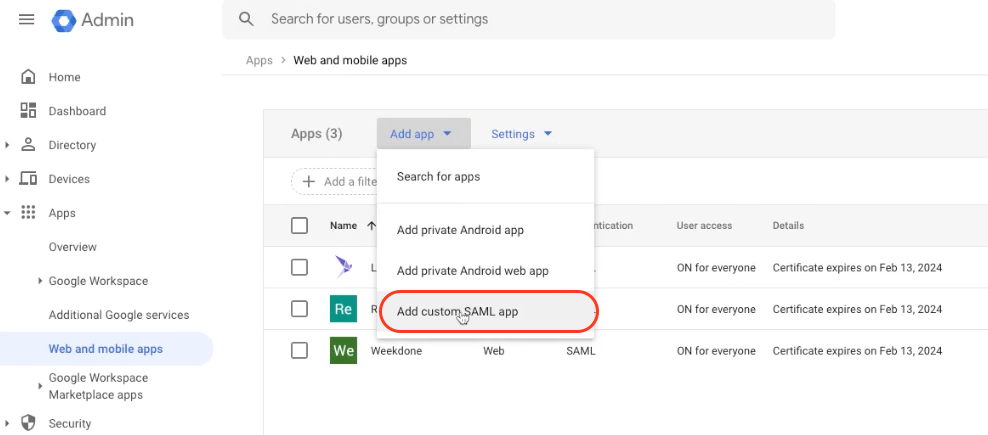
الخطوة 4: أدخل اسم التطبيق والوصف وانقر فوق متابعة
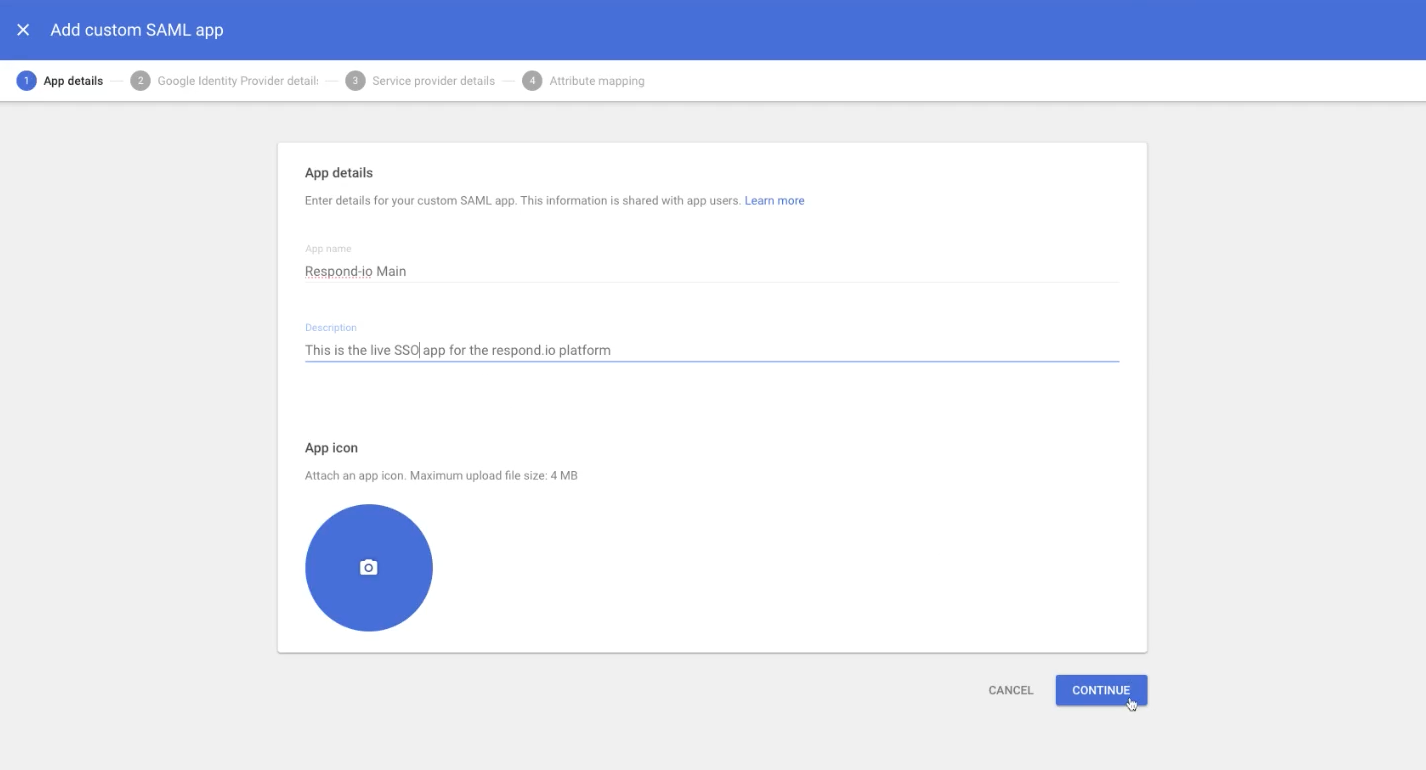
الخطوة 5: انسخ URL SSO ومعرف الكيان وقم بتنزيل الشهادة .
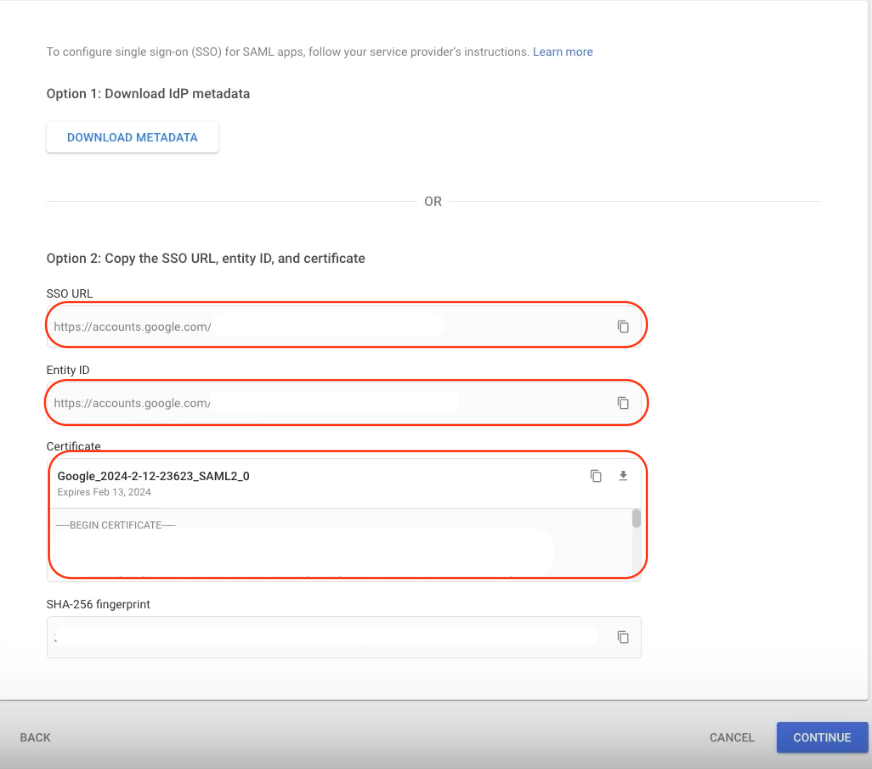
الخطوة 6: في مساحة العمل الخاصة بك:
الصق عنوان URL لخدمة تسجيل الدخول الفردي في حقل عنوان URL لخدمة تسجيل الدخول الفردي لمزود الهوية (IDP)
ألصق معرف الكيان في حقل موفر الهوية (IDP) أو معرف كيان المُصدر.
قم بتحميل الشهادة إلى حقل شهادة موفر الهوية (IDP).
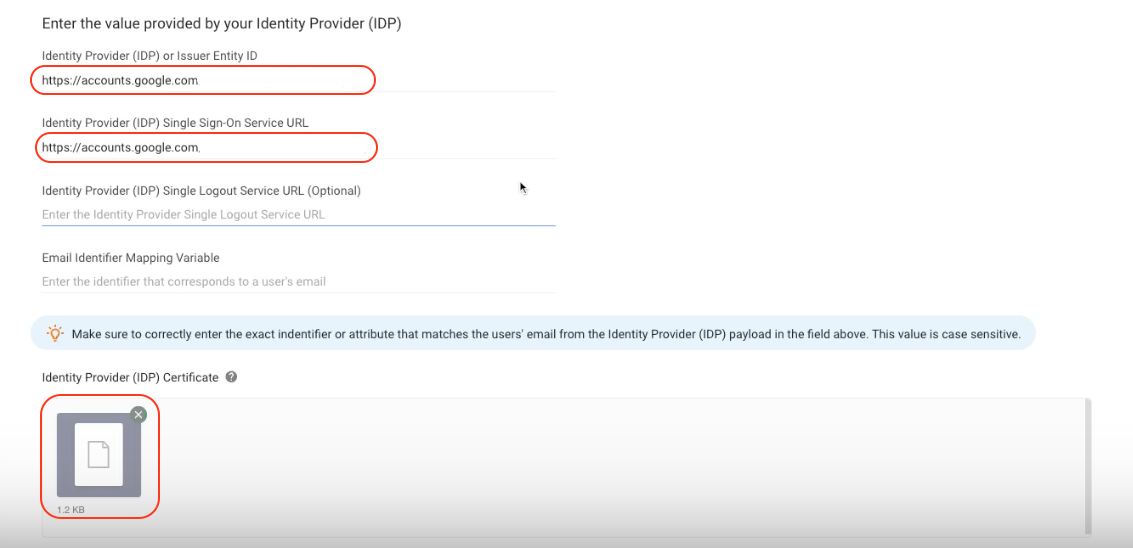
الخطوة 7: في مساحة العمل الخاصة بك، انسخ عنوان URL الخاص بخدمات عملاء Assertion (ACS) ومعرف الكيان أو المُصدر .
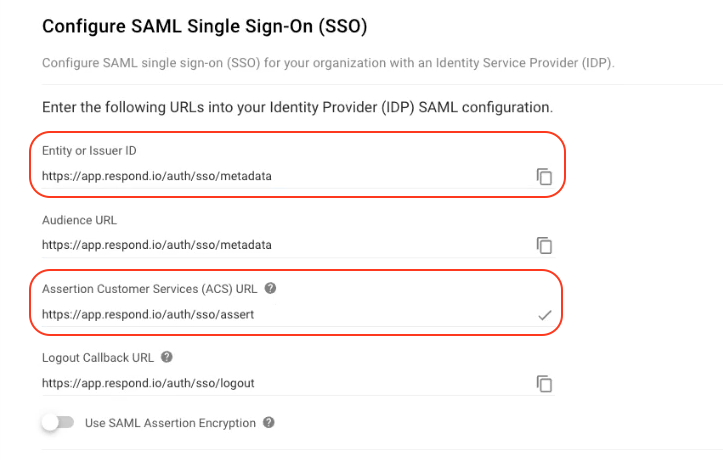
الخطوة 8: في لوحة تحكم Google:
الصق عنوان URL لخدمات عملاء التأكيد (ACS) في حقل عنوان URL لخدمات عملاء التأكيد (ACS).
الصق معرف الكيان أو المُصدر في حقل معرف الكيان.
ثم انقر فوق متابعة
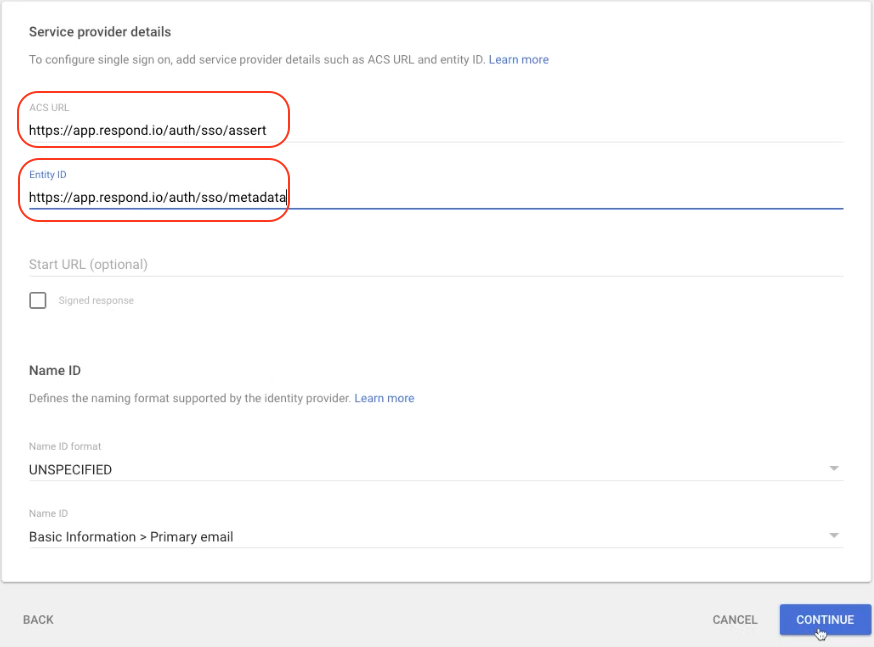
الخطوة 9: انقر فوق إنهاء
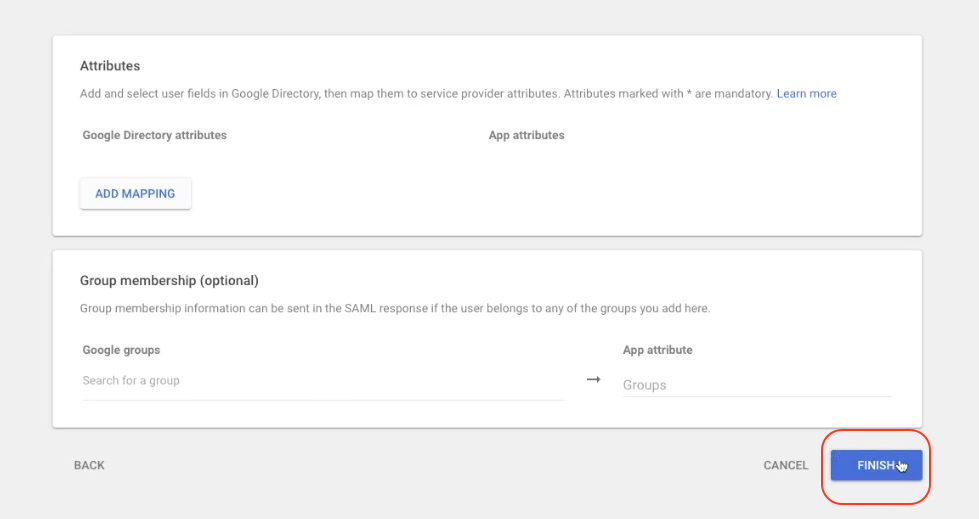
الخطوة 10: في لوحة تحكم Google، انقر فوق وصول المستخدم
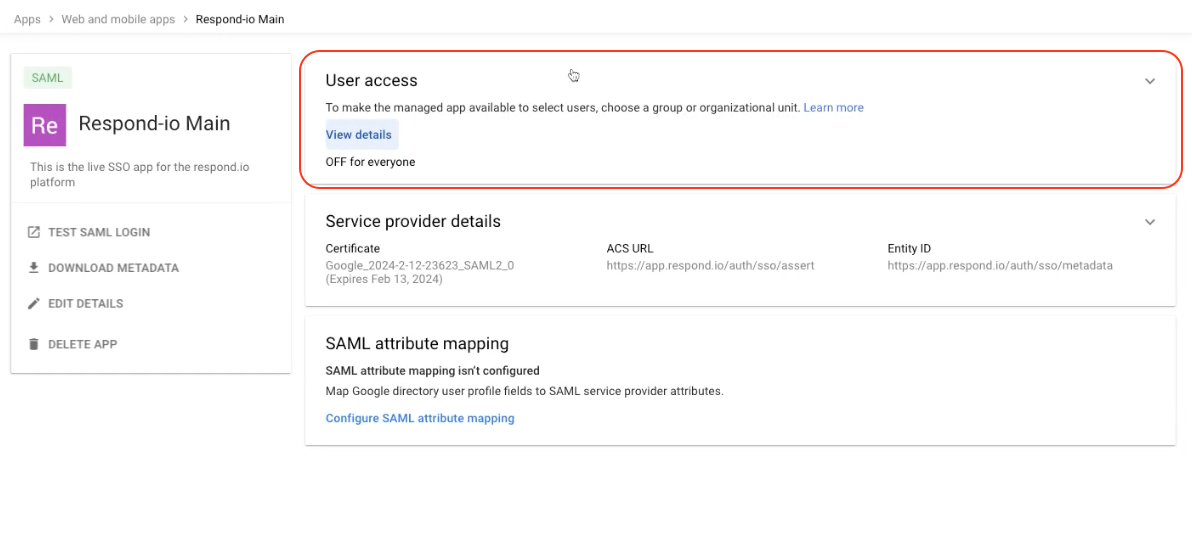
الخطوة 11: حدد حالة الخدمة تشغيل للجميع وانقر فوق حفظ
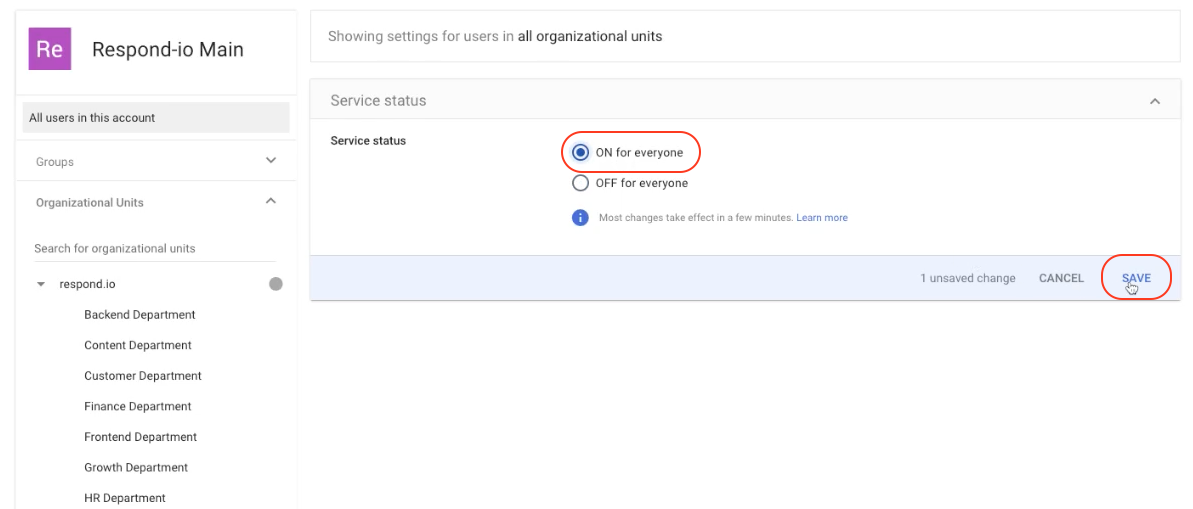
الخطوة 12: في مساحة العمل الخاصة بك، أدخل المجالات المسموح بها وأدخل "البريد الإلكتروني" في حقل متغير تعيين معرف البريد الإلكتروني
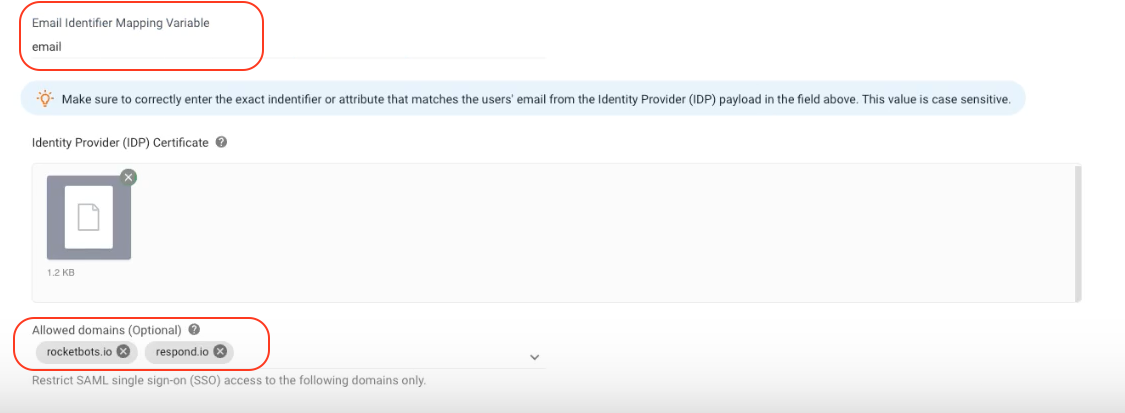
الخطوة 13: انقر فوق تحقق لإكمال




